原圖素材色調不是很好,總體感覺不出層次,調色的時候多次使用圖層疊加來提高圖片的對比度,再適當調出自己喜愛的色彩。
原圖
|||
| 1、打開原圖素材,按ctrl + j把背景圖層復制一層,選擇菜單:圖像 > 模式 > lab顏色,選擇不合拼,創建曲線調整圖層,對b通道進行調整,參數設置如圖1,確定后,執行:圖像 > 模式 > rgb顏色,效果如圖2。 |
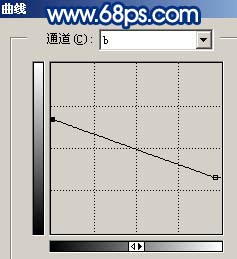 <圖1> |
 <圖2> |
| 2、新建一個圖層,按ctrl + alt + shift + e蓋印圖層,然后把圖層混合模式改為“正片疊底”,圖層不透明度改為:50%,效果如圖3。 |
 <圖3> |
|||
| 3、新建一個圖層,蓋印圖層,執行:圖像 > 應用圖層,參數設置如圖4,效果如圖5。 |
 <圖4> |
 <圖5> |
| 4、創建色相/飽和度調整圖層,對藍色進行調整,參數設置如圖6,效果如圖7。 |
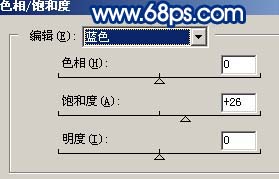 <圖6> |
 <圖7> |
|||
| 5、新建一個圖層,蓋印圖層,執行:濾鏡 > 模糊 > 高斯模糊,數值為5,確定后把圖層混合模式改為“疊加”,效果如圖8。 |
 <圖8> |
| 6、新建一個圖層,蓋印圖層,適當的用topaz濾鏡銳化一下,效果如圖9。 |
 <圖9> |
| 7、選擇套索工具,把人物周圍部分選出來,如圖10,按ctrl + alt + d羽化,數值為50,確定后按ctrl + j把選區的內容復制到新的圖層,圖層混合模式改為“濾色”,圖層不透明度改為:50%,效果如圖11。 |
 <圖10> |
 <圖11> |
| 8、創建亮度/對比度調整圖層,參數設置如圖12。 |
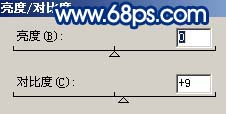 <圖12> |
|||
| 9、創建色相/飽和度調整圖層,參數設置如圖13,效果如圖14。 |
 <圖13> |
 <圖14> |
| 10、創建曲線調整圖層,參數設置如圖15,16,效果如圖17。 |
 <圖15> |
 <圖16> |
 <圖17> |
|||
| 11、把背景圖層復制一層,按ctrl + shift + ]移到圖層的最上面,然后用套索工具把人物頭部勾出來,復制到新的圖層,按ctrl + b調成藍紫色,再適當調整下對比度,把下面的圖層隱藏,效果如圖18。 |
 <圖18> |
| 12、新建一個圖層,蓋印圖層,用加深工具適當把邊角部分加深一下,完成最終效果。 |
 <圖19> |
新聞熱點
疑難解答